Mục lục nội dung
Nếu phải xóa từng số danh bạ trên iPhone sẽ khiến bạn mất khá nhiều thời gian bởi phải lặp lại thao tác nhiều lần. Nếu bạn đang cần xóa nhiều danh bạ cùng một lúc thì đây là bài viết dành cho bạn. Cùng xem hướng dẫn xóa nhiều số điện thoại trên iPhone đơn giản, nhanh chóng!
Video dưới đây hướng dẫn cách xóa nhiều số điện thoại cảm ứng trên iPhone .
Bạn đang đọc: [Video] Cách xóa nhiều số điện thoại trên iPhone đơn giản, nhanh chóng – https://mindovermetal.org
1. Cách xoá nhiều số điện thoại trên iPhone cùng lúc bằng iCloud
Bước 1: Truy cập trang web iCloud bằng máy tính > Đăng nhập vào iCloud.
Bạn hoàn toàn có thể tìm hiểu thêm thêm bài viết : Cách tạo ID Apple mới trên iPhone / iPad và MacBook cực nhanh gọn .
-800x516.jpg)
Đăng nhập website iCloud
Bước 2: Vào mục Danh bạ trên iCloud.
-800x444.jpg)
Chọn mục Danh bạ
Bước 3: Nhấn tổ hợp phím Ctrl + A > Nhấn phím Delete trên bàn phím.

Chọn toàn bộ những số điện thoại thông minh cần xóa
Bước 4: Chọn Xóa.
-800x600.jpg)
Xác nhận xóa
2. Sử dụng ứng dụng để xóa nhiều số điện thoại trên iPhone cùng lúc
– Xóa nhiều số điện thoại bằng Groups
Groups là ứng dụng giúp bạn tạo ra các nhóm liên hệ riêng biệt như gia đình, bạn bè, đồng nghiệp, công việc,… Ứng dụng có thể tùy chọn biểu tượng cho từng nhóm, giúp sắp xếp và đồng bộ danh bạ thành các nhóm. Bao gồm các tính năng như: nhắn tin, gửi email, chia sẻ thông tin cho nhiều người cùng một lúc, đính kèm hình ảnh vào email, chia sẻ liên kết, hình ảnh, video với các nhóm.
Thông tin ứng dụng Groups (cập nhật ngày 13/11/2021)
- Nền tảng: iOS 10.0 trở lên
- Dung lượng: 48.7 MB
- Đánh giá: 4.6/5.0
- Nhà phát triển: Qbix, Inc
- Link tải: TẠI ĐÂY
Bước 1: Tải ứng dụng Groups.
Bước 2: Mở ứng dụng Groups > Chọn Hãy bắt đầu.
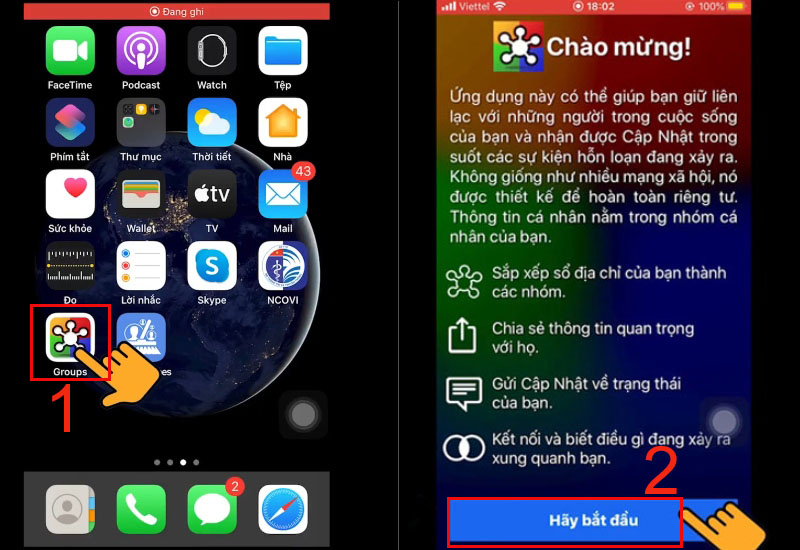
Chọn ứng dụng
Bước 3: Chọn OK > Chọn Vâng.
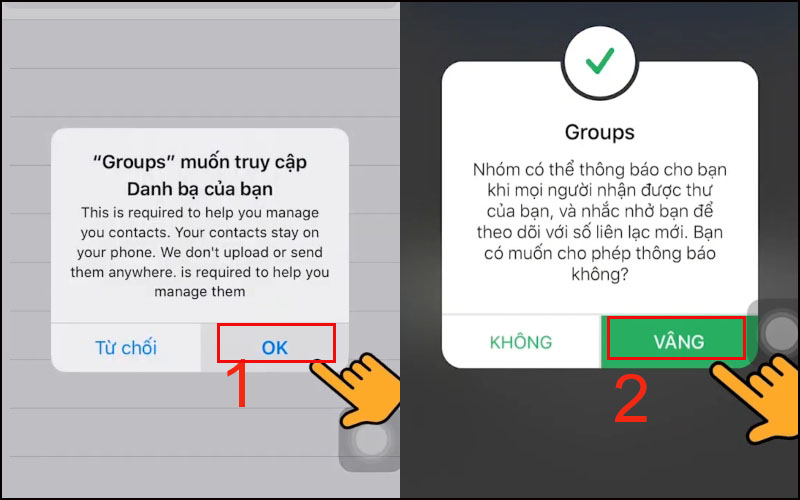
Cho phép Group truy vấn danh bạ
Bước 4: Chọn những số điện thoại cần xóa > Chọn Chọn hành động > Chọn Xóa liên hệ.
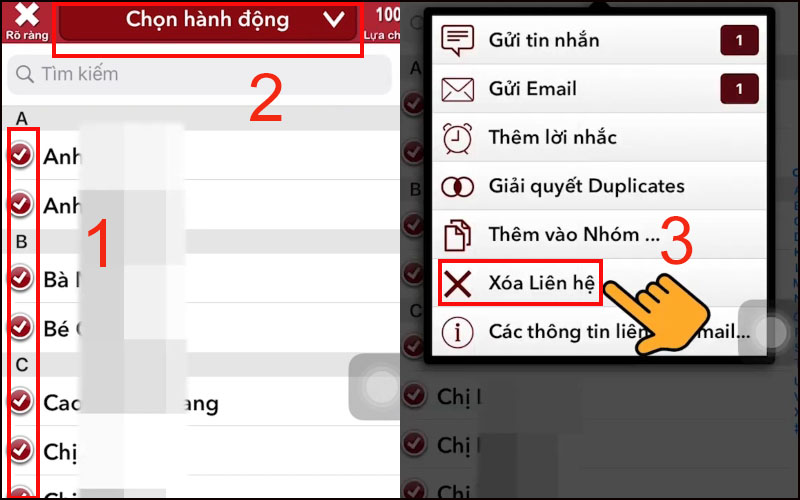
Chọn những số điện thoại cần xóa
Bước 5: Chọn Di chuyển từ iPhone của tôi!
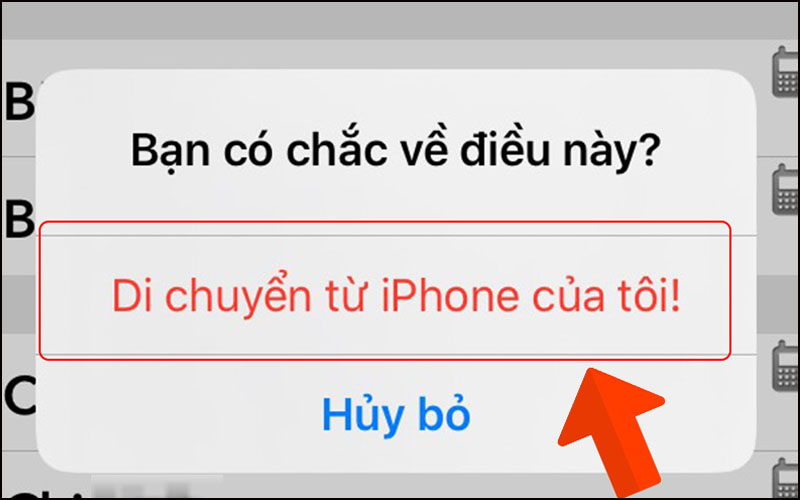
Xác nhận xóa
– Xóa nhiều số điện thoại bằng ứng dụng Cleanup Duplicate Contacts
Clenaup Duplicate Contacts là ứng dụng giúp quản lý danh bạ, dọn dẹp hay hợp nhất những số điện thoại liên hệ trong danh bạ hay email bị trùng lặp. Ứng dụng còn cho phép sao lưu sổ địa chỉ giúp bạn dễ dàng khôi phục khi cần.
Thông tin ứng dụng Cleanup Duplicate Contacts (cập nhật ngày 13/11/2021)
- Nền tảng: iOS 12.0 trở lên
- Dung lượng: 39.7 MB
- Đánh giá: 4.8/5.0
- Nhà phát triển: Business Contacts Solutions, LLC
- Link tải: TẠI ĐÂY
Bước 1: Tải ứng dụng Cleanup Duplicate Contacts.
Bước 2: Chọn ứng dụng Cleanup Duplicate Contacts > Chọn OK.
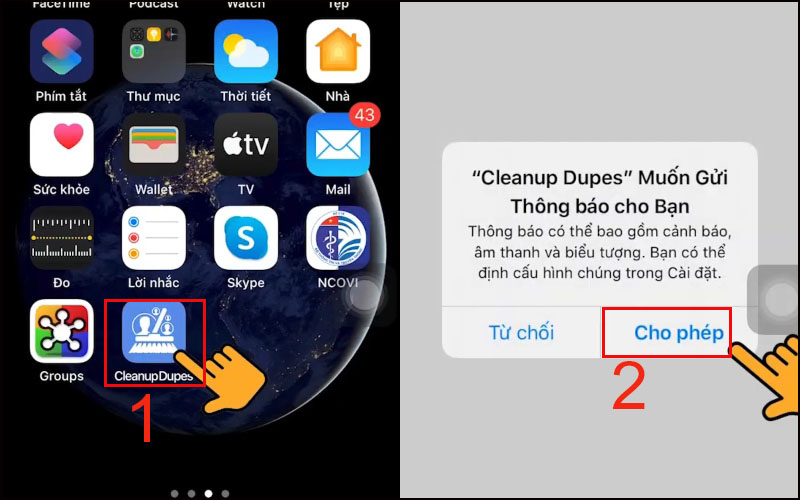
Truy cập ứng dụng
Bước 3: Chọn Contacts > Chọn biểu tượng cây viết bên gốc phải màn hình.
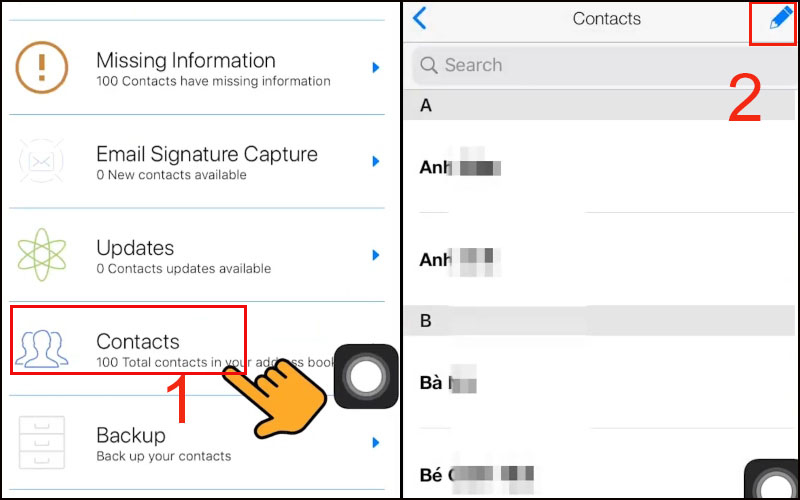
Chọn Danh bạ
Bước 4: Chọn những số điện thoại cần xóa > Chọn biểu tượng thùng rác > Chọn Delete 5 Contacts.
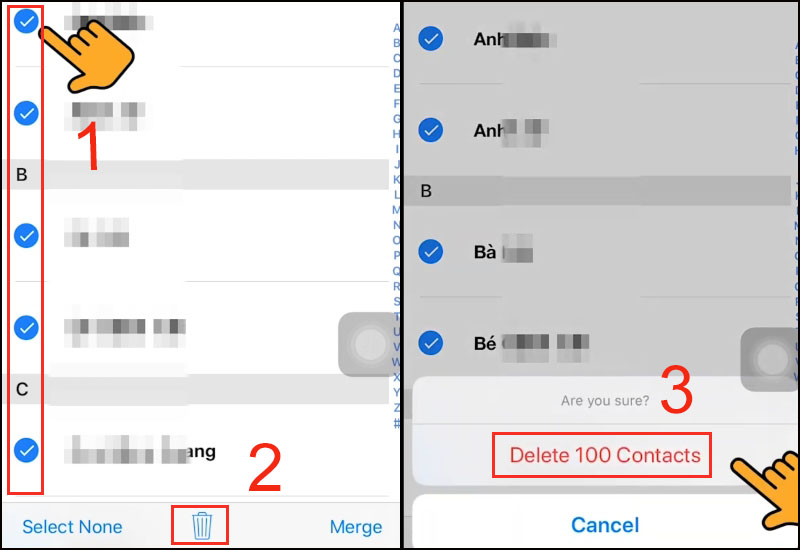
Tiến hành xóa những số điện thoại thông minh
3. Cách khôi phục số điện thoại đã xóa trên iPhone
– Lưu ý: Cách này chỉ áp dụng khi danh bạ của bạn đã được lưu trong SIM.
– Để xem cụ thể thêm nhiều cách Phục hồi số điện thoại thông minh đã xóa trên iPhone hãy xem ngay bài viết Cách Phục hồi, lấy lại danh bạ khi bị mất trên điện thoại thông minh iPhone .
Bước 1: Chọn Cài đặt.

Truy cập Cài đặt
Bước 3: Chọn Danh bạ > Chọn Nhập Danh bạ trên SIM.

Nhập danh bạ trên SIM lên điện thoại cảm ứng
Tham khảo một số mẫu iPhone đang kinh doanh tại Thế Giới Di Động:
Chỉ bằng các thao tác đơn giản bạn đã có thể xóa toàn bộ danh bạ trên iPhone một cách nhanh chóng. Cám ơn bạn đã theo dõi bài viết, hẹn gặp lại ở những bài viết tiếp theo!
Xem thêm: Tiểu luận Lịch sử nghệ thuật
882.455 lượt xem
Bạn có làm được hướng dẫn này không ?

Có

Không
Source: https://mindovermetal.org
Category: Ứng dụng hay







